如何在 iOS 16 中刪除 iPhone 上的背景並提取主要照片對象
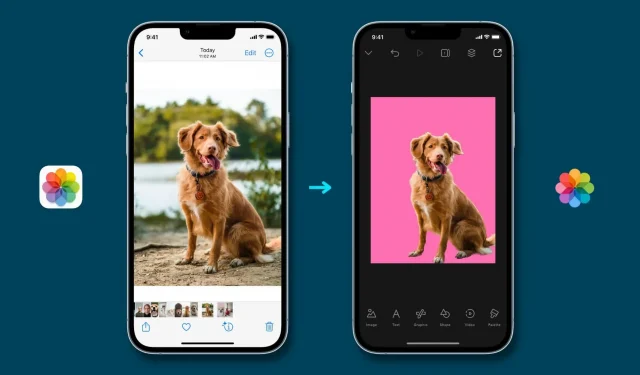
iOS 16 添加了令人興奮的新視覺查找功能,可讓您將照片的主要主題與背景分開並進行複制。稍後,您可以將提取的主要對象粘貼到任何消息、電子郵件或照片編輯應用程序中,以創建精美的最終圖像。讓我們向您展示如何從頭到尾做到這一點。
可能的用途
當您申請美國護照時,您會被要求拍攝一張純白色背景的照片。政府、大學和辦公室文件的要求大致相同,其中您的照片必須具有純白色或淺色背景。過去,您必須依靠複雜的應用程序和軟件來刪除照片的背景並用顏色替換它。但在 iOS 16 中,整個過程變得輕而易舉。
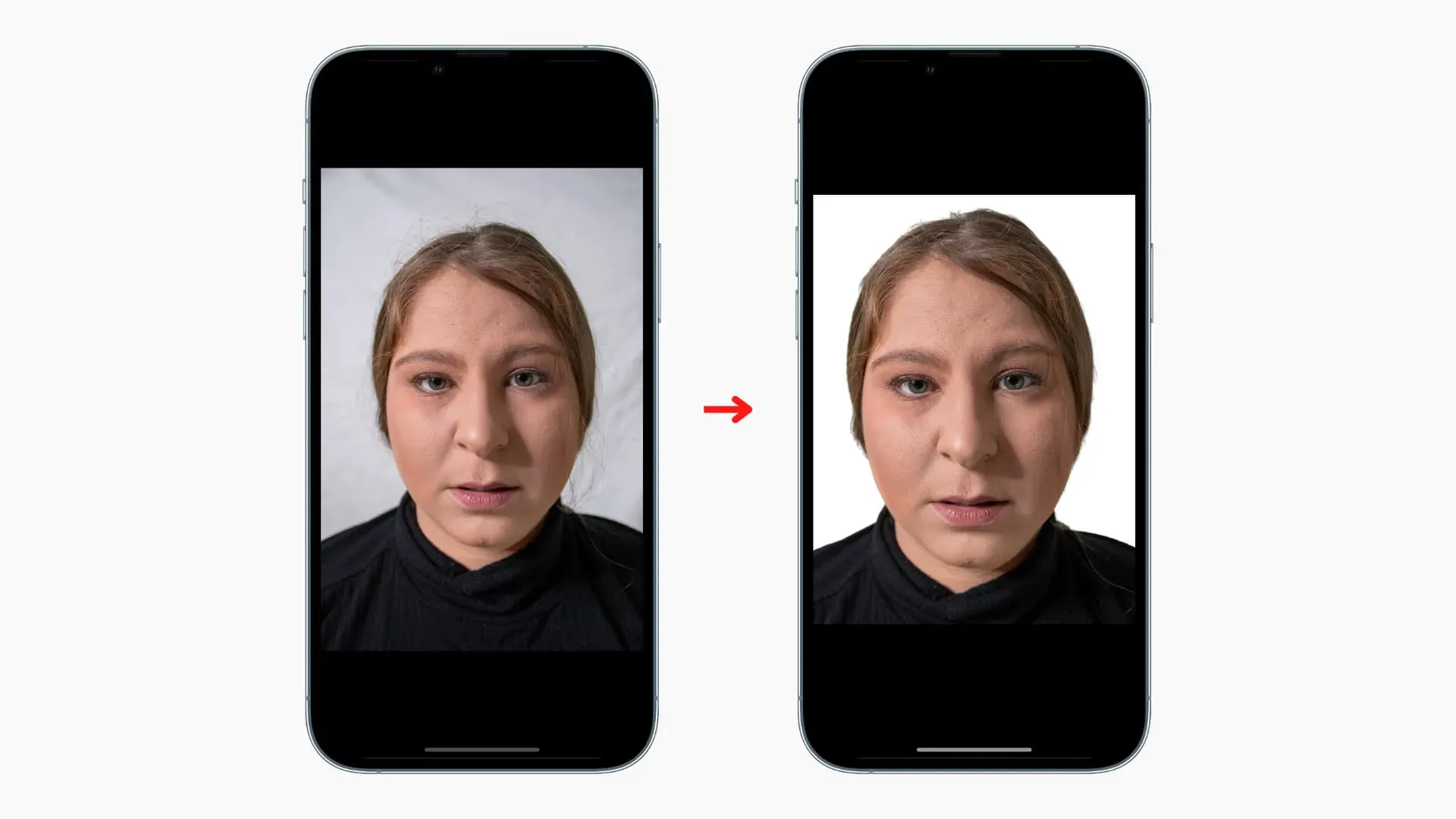
這種用於將主要對象與背景分離的視覺搜索功能不限於圖像中的人。它幾乎適用於任何物體,無論是您的寵物、鳥、花、雕像還是任何其他物體。
例如,如果您在 Shopify 或 Craigslist 商店上出售商品,您可以拍攝該商品的照片,刪除背景並添加純色以使主題突出,並消除令人討厭的背景。此外,純色背景會將觀看者的注意力吸引到實際產品上,並隱藏照片背景中可能存在的任何雜亂。
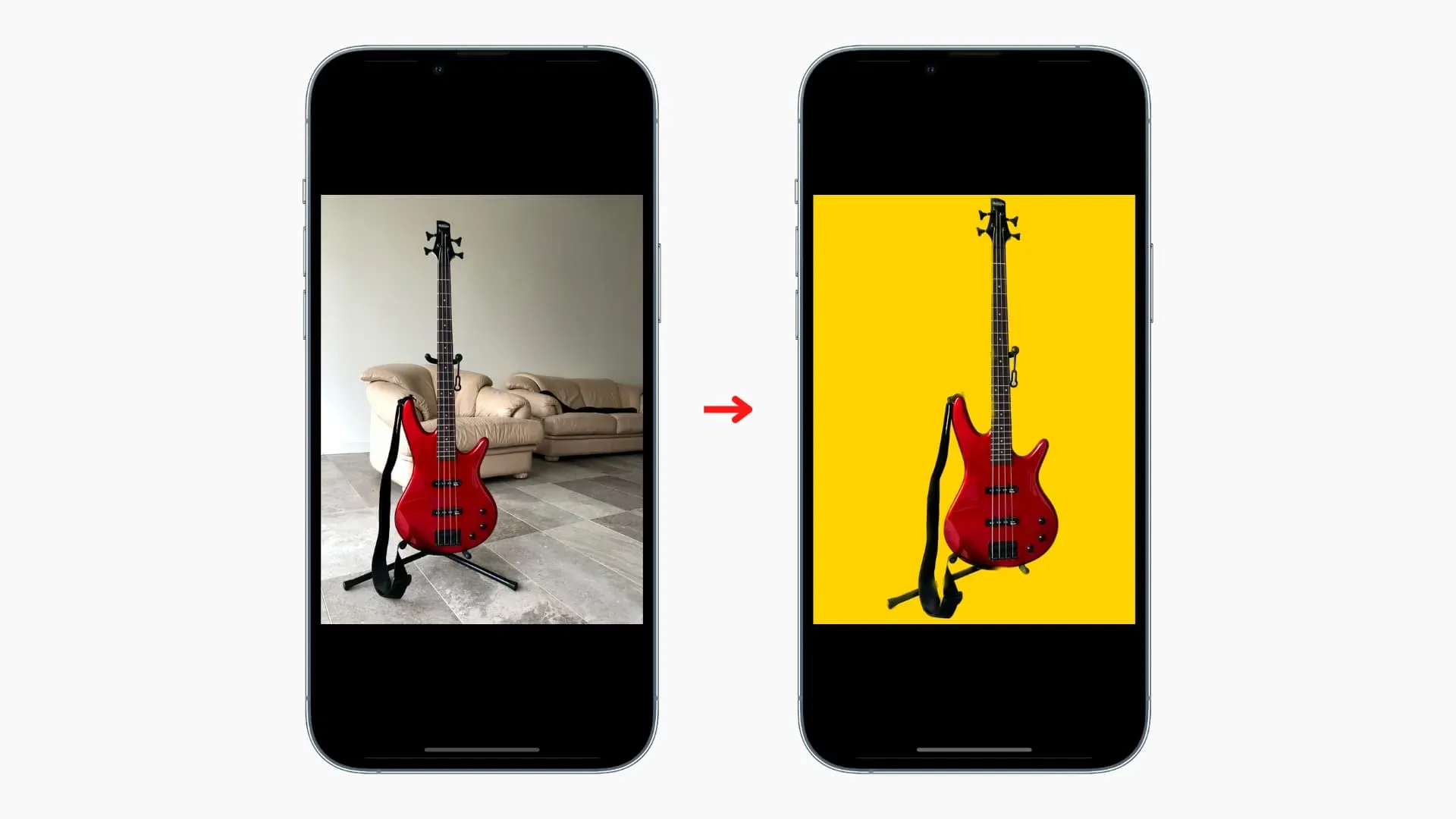
最後,不要忘記它可以用來創建模因、明信片、貼紙、學校項目等等!
支持的設備
儘管 iOS 16 與 iPhone 8 及更高版本兼容,但從照片中提取背景的視覺查找功能僅適用於配備 A12 Bionic 處理器或更高版本的 iPhone。這意味著您可以在 iPhone Xs、iPhone XR 及更新機型上從圖像中提取對象。不幸的是,如果您擁有 iPhone X、8 Plus 或 8,那麼您就不走運了。如有必要,請參閱:如何查找 iPhone 的名稱和型號。
如何在 iPhone 上的照片中將物體從背景中升起
您可以查看照片應用程序、Safari、屏幕截圖編輯屏幕等中的主要對象。就是這樣:
在照片應用程序中:
- 啟動 iPhone 照片應用程序並以全屏模式打開圖像。
- 按住照片的主要拍攝對象,直到看到白光沿著主要拍攝對象的邊緣穿過。
- 觸摸複製。
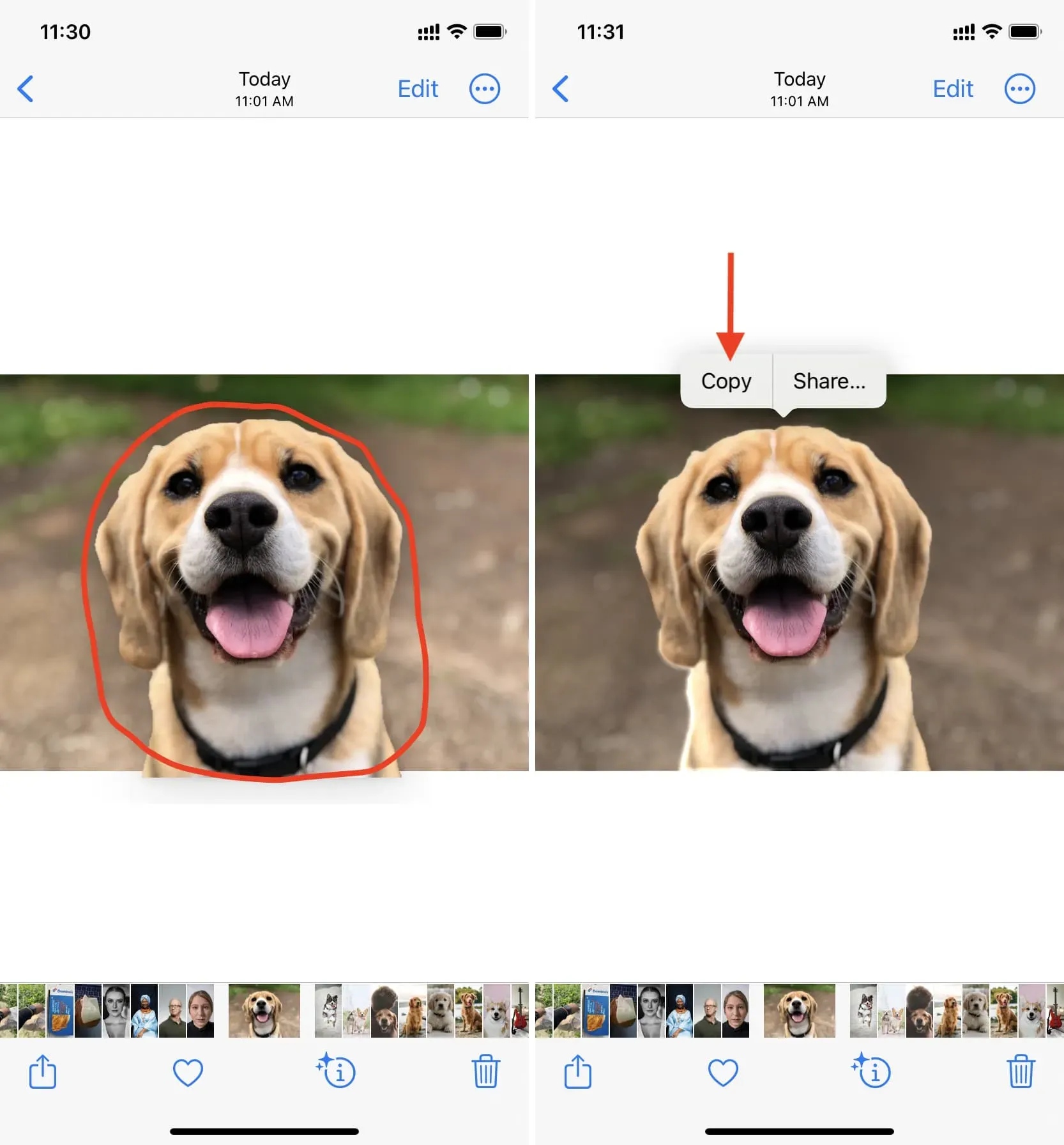
您已成功將圖像的主要主題與背景分開。它已被複製到剪貼板並可以使用。
在屏幕截圖上:
- 在 iPhone 上截取屏幕截圖,然後點擊左下角出現的縮略圖。
- 單擊並按住要提取的主要對象,直到看到白光穿過該對象。
- 觸摸複製。
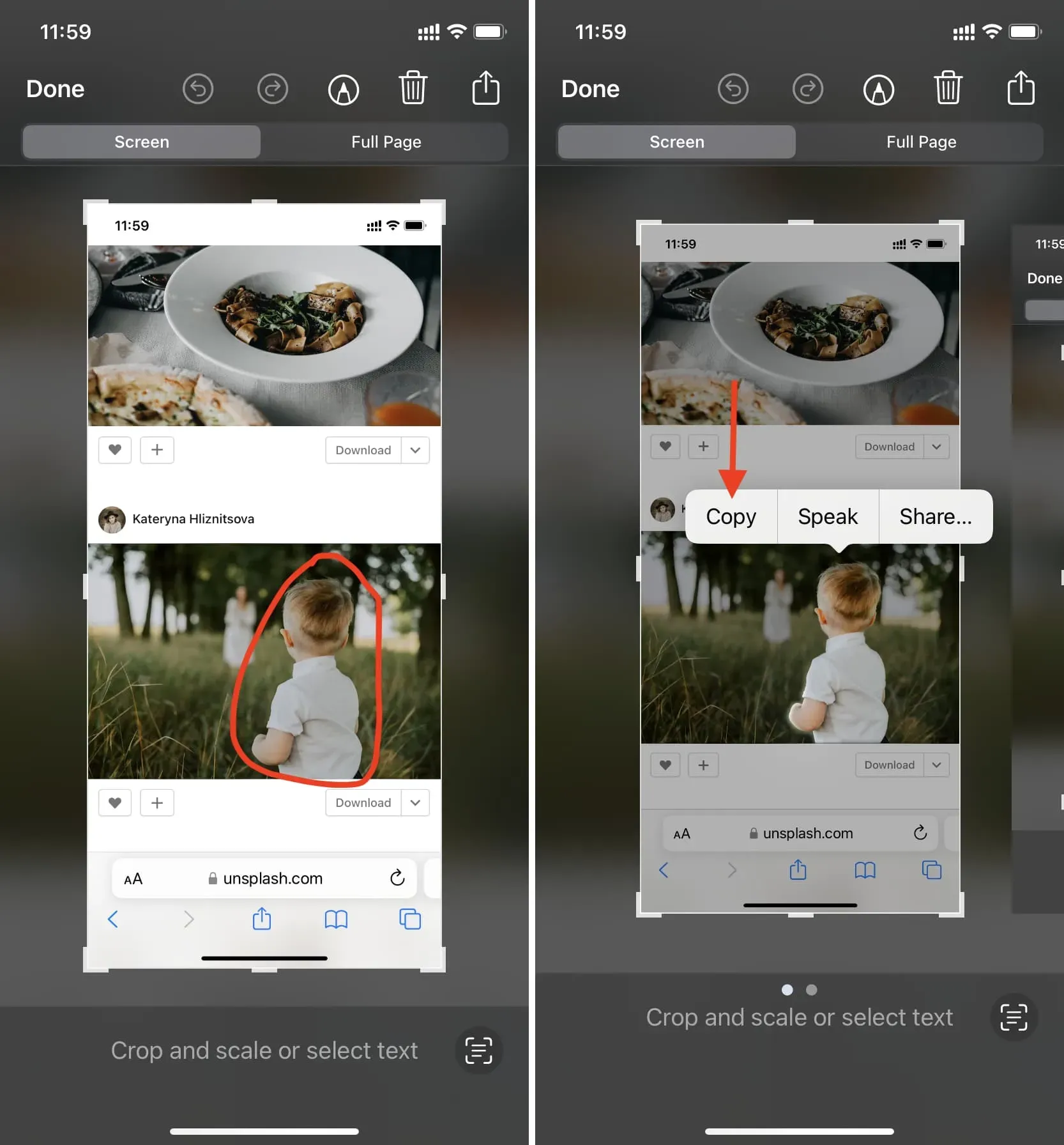
在 Safari 中:
- 啟動 Safari 並轉到包含圖像的網頁。
- 單擊(不要觸摸)圖像,它將彈出,向您顯示一些選項。
- 單擊複製主題。
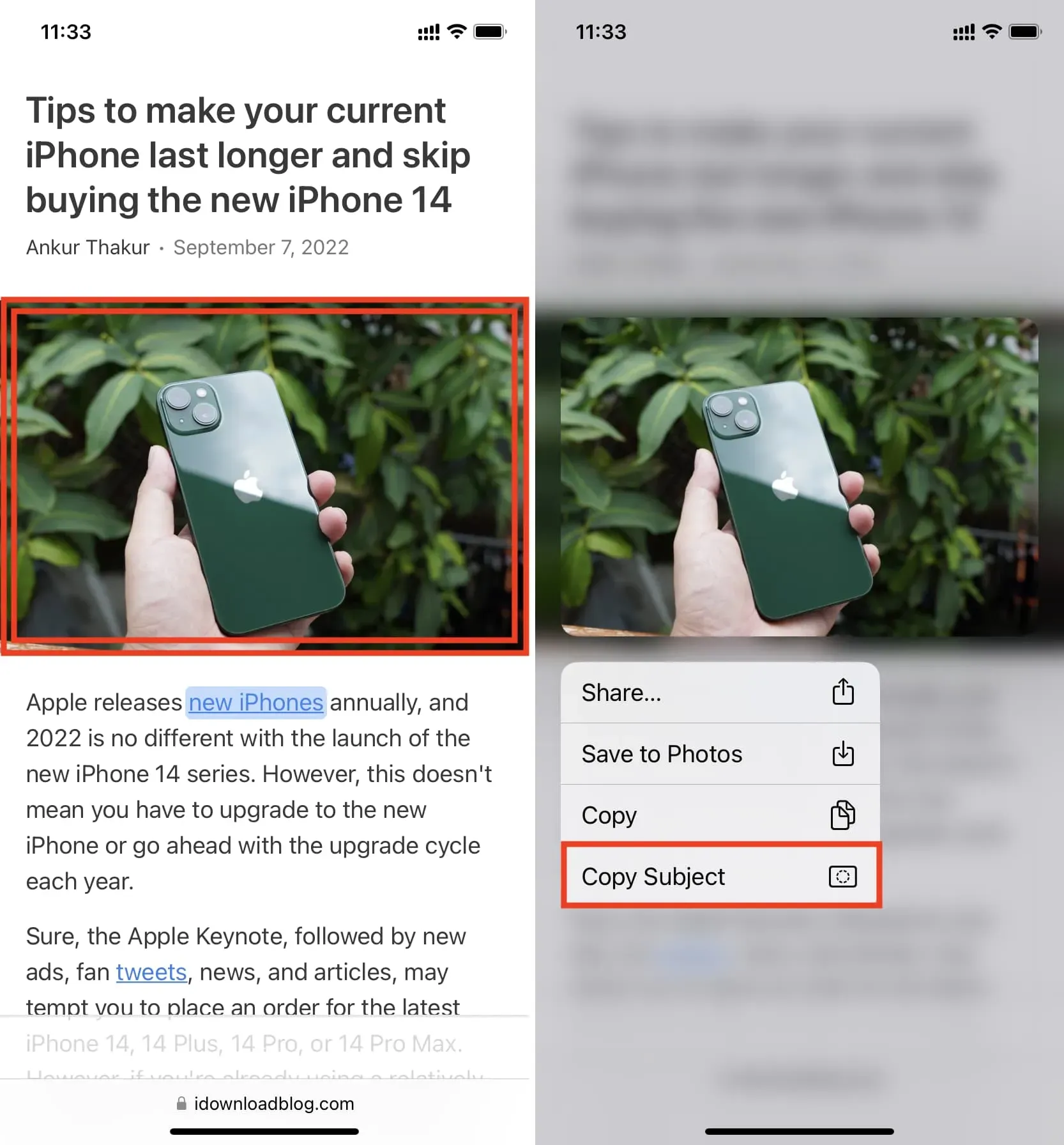
就這樣。該圖像的主要對像被複製到剪貼板。現在您可以將其粘貼到消息、whatsapp、電子郵件、任何照片編輯應用程序等中。
如何使用提取的圖像主題
如前所述,複製主主題後,您只需打開消息、WhatsApp、Telegram、Twitter 或類似應用程序並將其粘貼到那裡即可。根據應用程序的不同,最終圖像將具有透明背景(例如在消息中)或添加白色背景(在 WhatsApp 等應用程序中,該應用程序會自動將圖像轉換為 JPG)。
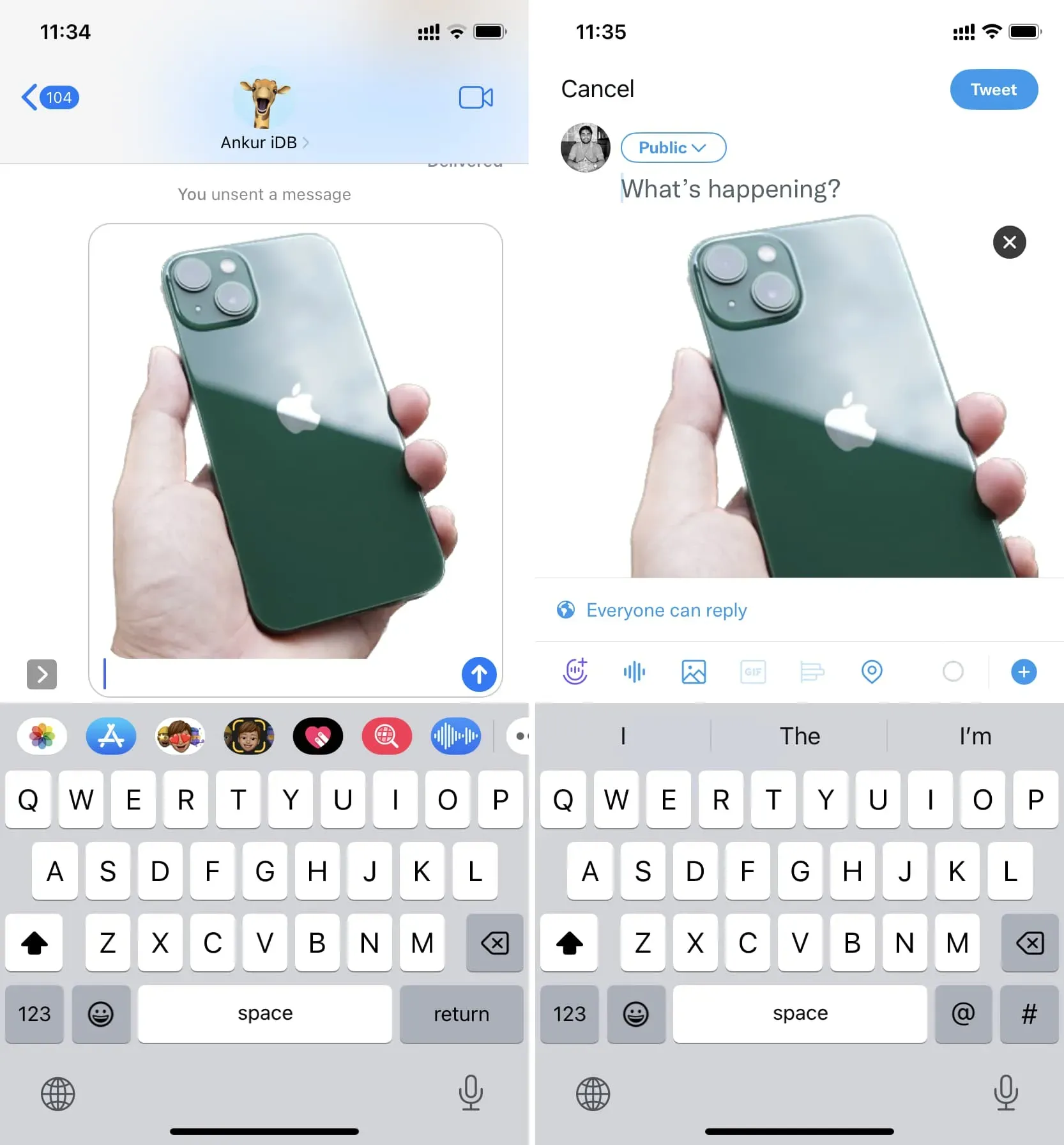
但我們來這裡是為了讓事情變得有趣(並使它們適合護照照片和其他地方)。為此,請務必在 iPhone 上下載Canva或Studio等攝影應用程序。我同時使用兩者,但為了本教程的目的,我們繼續使用 Studio。
以下是如何使用提取的對象並創建漂亮的最終圖像:
1) 打開 Studio 並單擊加號按鈕。
2) 選擇透明選項。
3) 選擇尺寸並單擊複選按鈕。
4) 單擊空白畫布上的任意位置,然後選擇“粘貼”以添加您之前提取的對象。
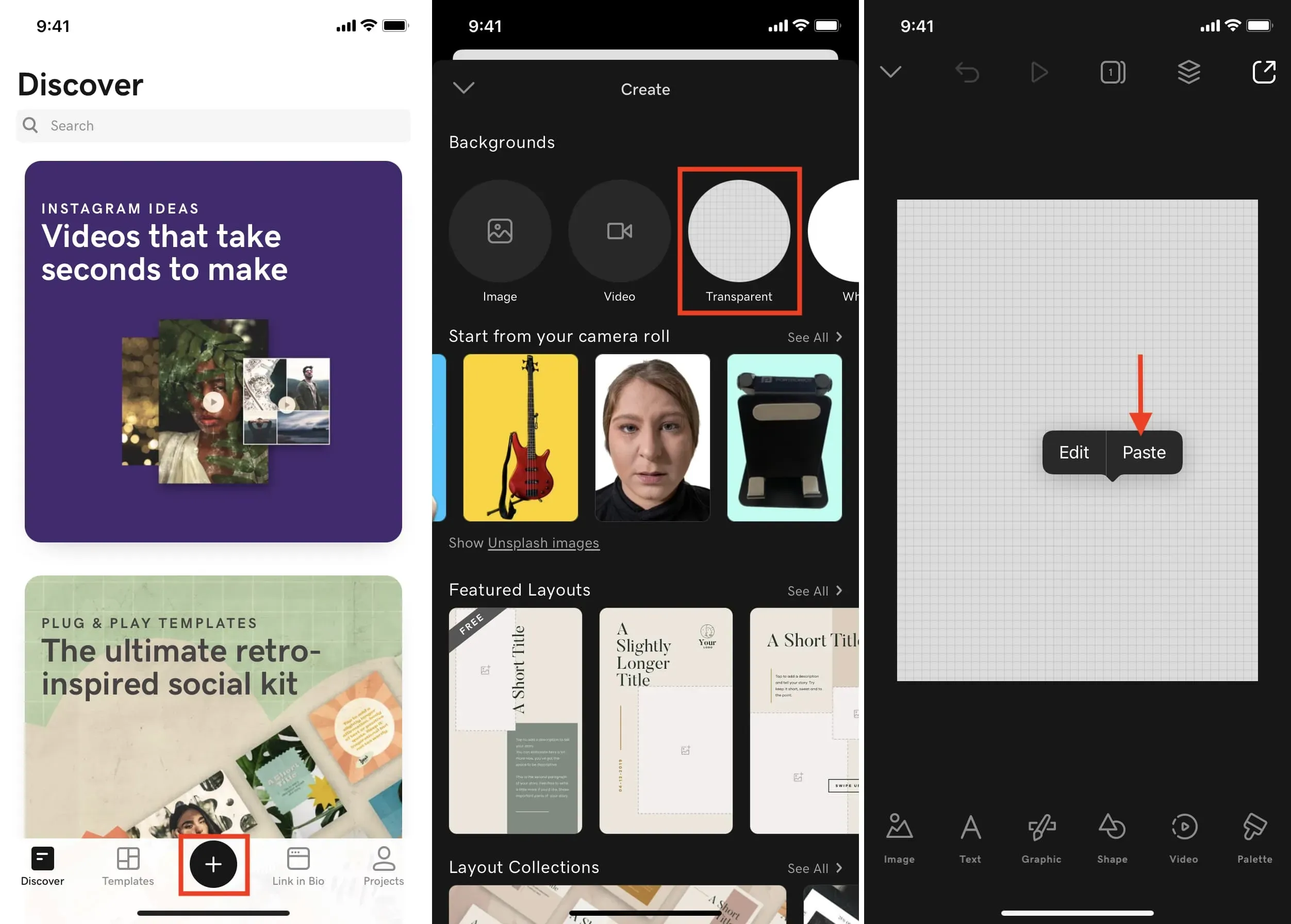
5) 現在要添加背景顏色,請單擊透明區域上的任意位置並選擇“編輯”。
6) 單擊顏色並選擇所需的背景。
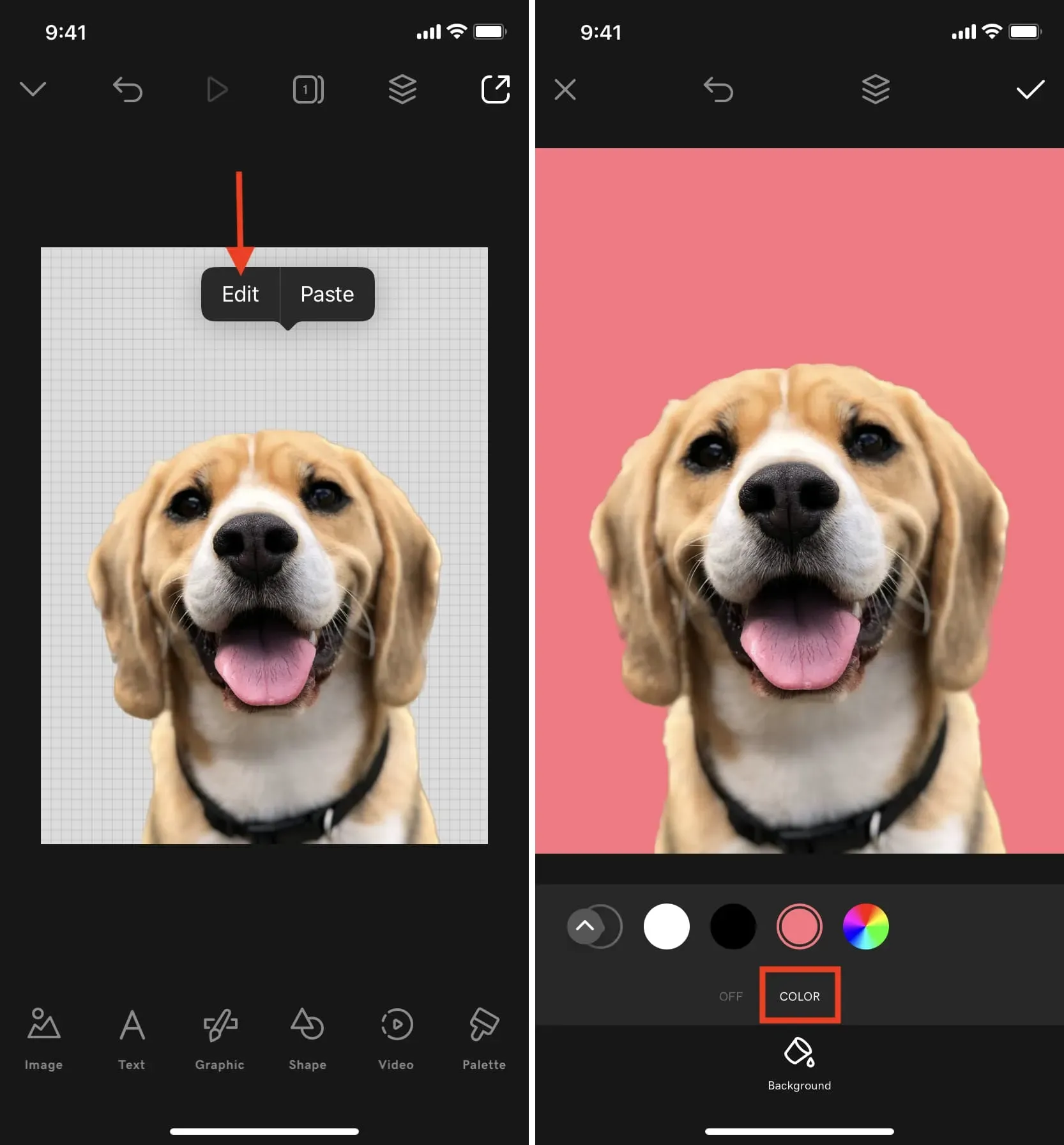
7) 一切完成後,單擊檢查按鈕 > 導出按鈕 > 保存。
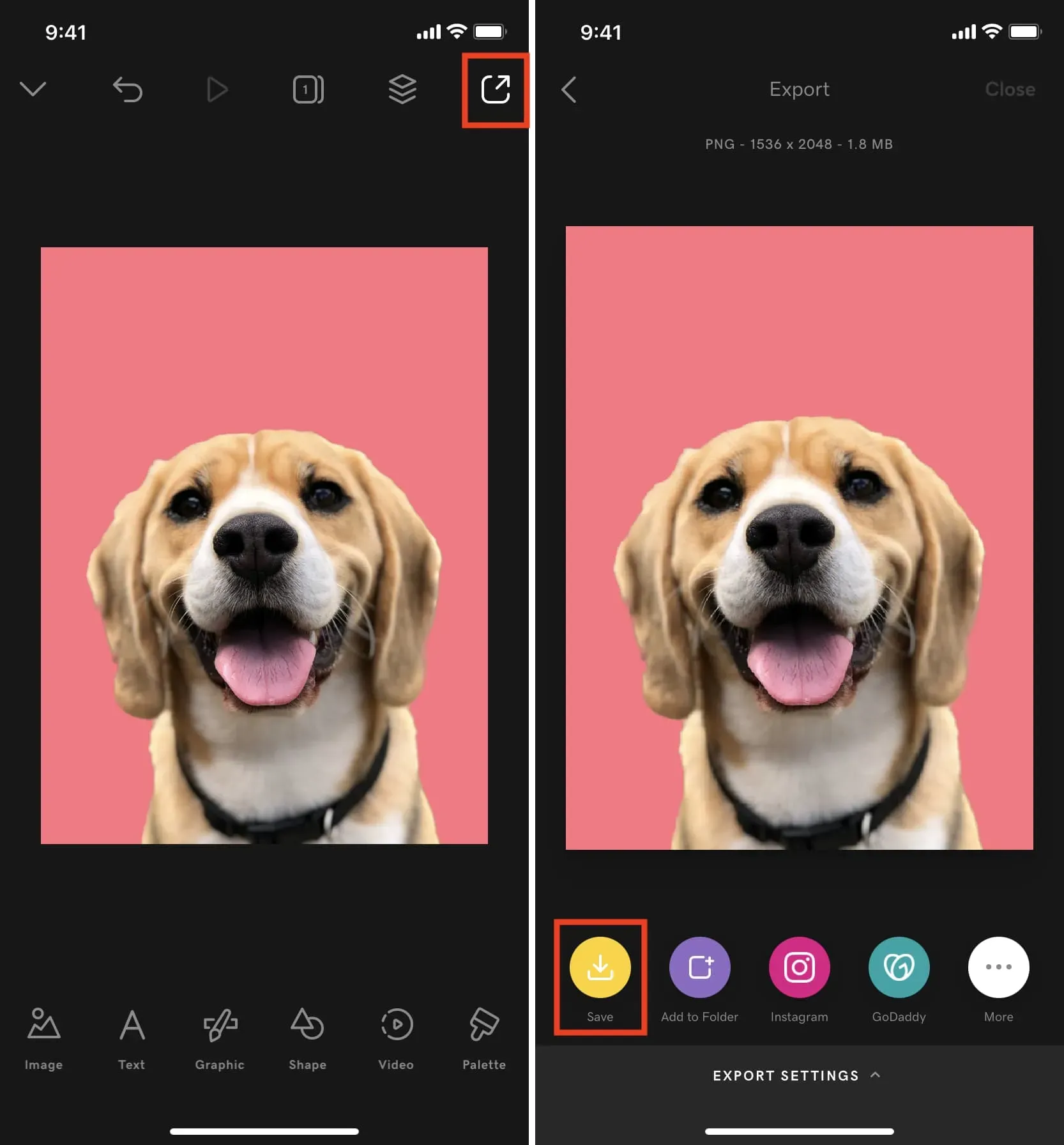
您已經創建了一張圖像,其中另一張照片的主要主題放置在彩色背景上。當然,您可以使用 Studio 或其他應用程序添加文本、貼紙等。你明白了。
你覺得 iOS 16 這個方便的功能怎麼樣?



發佈留言